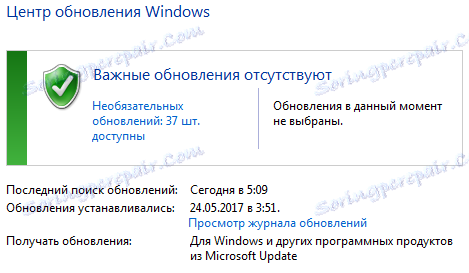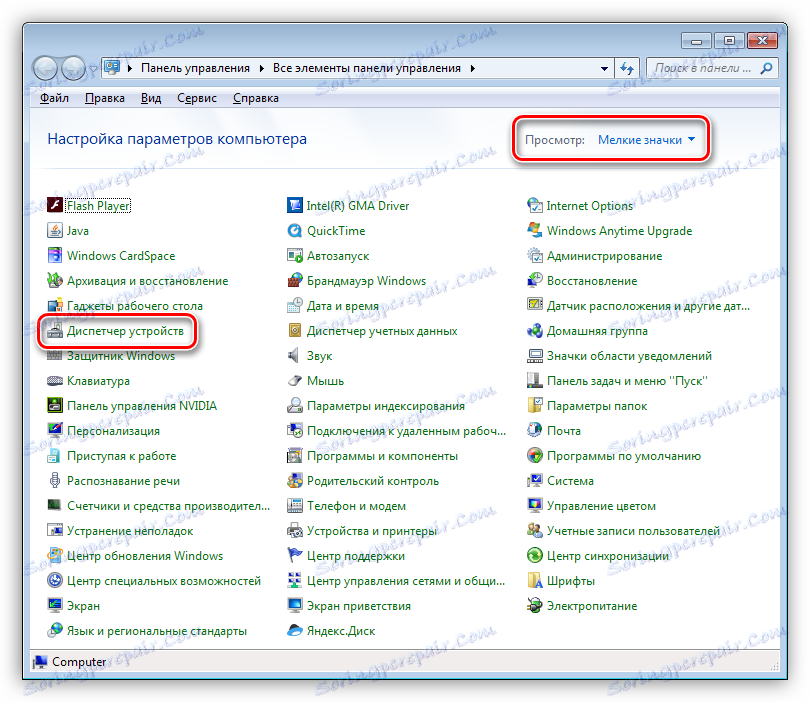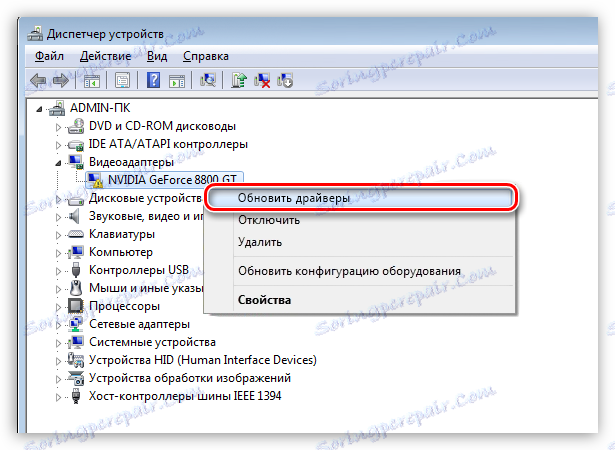Исправљање грешке кода видео картице 10
Приликом редовне употребе видео картице понекад се јављају различити проблеми који онемогућавају потпуно коришћење уређаја. У "Управитељу уређаја" Виндовс близу проблемског адаптера појављује се жути троугао са узвиком, што указује на то да је опрема током анкете довела до неке врсте грешке.

Грешка видео картице (код 10)
Грешка код код 10 у већини случајева указује на неспојивост управљачког програма уређаја са компонентама оперативног система. Такав проблем се може примијетити након аутоматског или ручног ажурирања оперативног система Виндовс или приликом покушаја инсталирања софтвера за видео картицу на "чистом" оперативном систему.
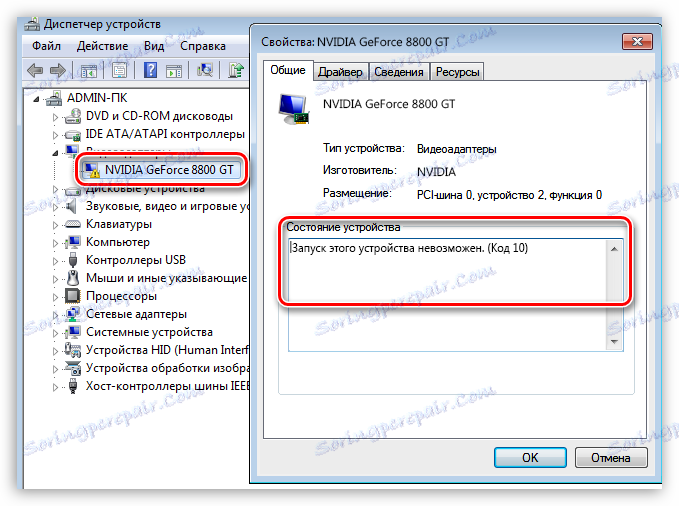
У првом случају надоградња онемогућава застарјеле драјвере, ау другом - недостатак потребних компоненти не дозвољава новом софтверу да ради нормално.
Припрема
Одговор на питање "Шта радити у овој ситуацији?" Је једноставно: неопходно је осигурати компатибилност софтвера и оперативног система. Пошто не знамо који су возачи погодни у нашем случају, дозволићемо систему да одлучи шта да инсталира, али о свему у реду.
- Пре свега, морате осигурати да се примјењују сва актуална ажурирања. То можете учинити у "Виндовс Упдате Центру" .
![Информације о тренутно доступним важним Виндовс надоградњама]()
Прочитајте више:
Како ажурирати Виндовс 10 на најновију верзију
Како надоградити Виндовс 8
Како да омогућите аутоматско ажурирање на Виндовсу 7 - Након инсталације исправки, можете прећи на следећи корак - уклањање старог управљачког програма. За потпуну деинсталацију, препоручујемо вам да користите Унинсталлер Дисплаи Дривер .
Прочитајте више: Ниједан драјвер није инсталиран на нВидиа графичкој картици: разлози и решење
Овај чланак детаљно описује процес рада са ДДУ-ом .
Инсталација возача
Последњи корак је да се аутоматски ажурира управљачки програм графичке картице. Већ смо раније рекли да систему треба дати избор, који софтвер треба ставити. Овај метод је приоритет и погодан је за инсталирање управљачких програма за било који уређај.
- Идите на "Цонтрол Панел" и потражите везу за "Девице Манагер" када је режим гледања "Мали Иконс" укључен (тако је згодније).
![Пронађите везу на Управљач уређајима на контролној табли Виндовса]()
- У одељку "Видео адаптери" кликните десним тастером миша на проблемни уређај и наставите на "Ажурирај управљачке програме" .
![Ажурирање управљачког програма графичке картице помоћу уграђеног управљачког програма Виндовс уређаја]()
- Виндовс ће нас замолити да изаберемо метод за проналажење софтвера. У овом случају, "Аутоматиц сеарцх фор упдатед дриверс" је погодан.
![Избор аутоматског начина за проналажење управљачких програма за видео картицу у програму Виндовс Девице Манагер]()
Затим је читав процес преузимања и инсталације под контролом оперативног система, можемо само сачекати завршетак и поново покренути рачунар.
Ако након поновног покретања уређаја не ради, онда га морате проверити за ефикасност, односно повезати га на други рачунар или га одвести у сервисни центар за дијагностику.